Dies ist die alte 4D Dokumentations-Website. Die neue und aktualisierte Dokumentation finden Sie unter developer.4d.com
- 4D Designmodus
-
- Mit aktiven Objekten arbeiten
-
-
 Was sind aktive Objekte
Was sind aktive Objekte
-
 Objekte vom Typ Feld und Variable
Objekte vom Typ Feld und Variable
-
 Schaltflächen
Schaltflächen
-
 3D Schaltflächen, 3D Kontrollkästchen, 3D Optionsfelder
3D Schaltflächen, 3D Kontrollkästchen, 3D Optionsfelder
-
 Bildschaltflächen
Bildschaltflächen
-
 Schaltflächengitter
Schaltflächengitter
-
 Kontrollkästchen
Kontrollkästchen
-
 Optionsfelder und Optionsbilder
Optionsfelder und Optionsbilder
-
 PopUp-Menüs, Dropdown-Listen
PopUp-Menüs, Dropdown-Listen
-
 Combo Boxen
Combo Boxen
-
 Hierarchische PopUp-Menüs und hierarchische Listen
Hierarchische PopUp-Menüs und hierarchische Listen
-
 PopUp-Menü vom Typ Bild
PopUp-Menü vom Typ Bild
-
 Indikatoren
Indikatoren
-
 Registerkarten
Registerkarten
-
 Splitter
Splitter
-
 Web Areas
Web Areas
-
 Plug-In Bereich
Plug-In Bereich
-
 Listboxen
Listboxen
-
 Unterformulare
Unterformulare
-
 Hierarchische PopUp-Menüs und hierarchische Listen
Hierarchische PopUp-Menüs und hierarchische Listen
Ein hierarchisches PopUp-Menü weist ein Untermenü auf, das jeder Zeile im Menü zugeordnet ist. Hier ein Beispiel für ein hierarchisches Menü:
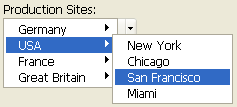
Analog dazu enthält eine hierarchische Liste eine Unterliste, die jedem Eintrag in der Liste zugeordnet ist. Hier ein Beispiel für eine hierarchische Liste:

Hinweis: In Formularen sind hierarchische PopUp-Menüs auf zwei Ebenen begrenzt. Objekte vom Typ hierarchische Liste sind dagegen nicht begrenzt.
Sie können die hierarchische Liste erweitern oder schließen. Klicken Sie dazu auf den Pfeil vor dem jeweiligen Eintrag.
Hierarchische Listen können eingebbar sein. Ist ein Eintrag in einer hierarchischen Liste änderbar, kann der Benutzer ihn bearbeiten, wenn er unter Windows die Alt-Taste, auf Macintosh die Wahltaste drückt oder lange auf einen Eintrag klickt. Wenn Sie eine hierarchische Liste mit einer Auswahlliste füllen, die im Listeneditor erzeugt wurde, bestimmen Sie mit dem Kontrollkästchen „Eingebbar“, ob ein Eintrag in einer hierarchischen Liste änderbar ist. Weitere Informationen finden Sie im Abschnitt Listeneigenschaften definieren.
Sie verwalten hierarchische PopUp-Menüs und hierarchische Listen mit den Programmierbefehlen für hierarchische Listen. Das Prinzip besteht darin, eine hierarchische Listenreferenz der Variablen zuzuordnen, die mit dem Objekt im Formulareditor verbunden ist. Weitere Informationen dazu finden Sie im Kapitel Hierarchische Listen des Handbuchs 4D Programmiersprache.
Referenzen auf hierarchische Listen lassen sich über den Befehl oder auch mit Auswahllisten (Quellen, erforderliche Werte und ausgeschlossene Werte) von Formularobjekten verbinden.
Sie können hierarchischen PopUp-Menüs eine Standardaktion zuweisen (Gruppe “Aktion” der Eigenschaftenliste). Dieses Objekt unterstützt nur Aktionen, die eine Unterliste mit Einträgen anzeigen. Wählen Sie z.B. die Standardaktion "backgroundColor", zeigt das Objekt in Echtzeit eine automatische Liste mit Hintergrundfarben. Sie können diese automatische Liste überschreiben, indem Sie dem Objekt eine zusätzliche Auswahlliste zuweisen, in der jedem Eintrag eine eigene Standardaktion zugewiesen ist.
Weitere Informationen dazu finden Sie im Abschnitt Standardaktionen.
Produkt: 4D
Thema: Mit aktiven Objekten arbeiten
Geändert: 4D v16 R4
4D Designmodus ( 4D v20 R8)









